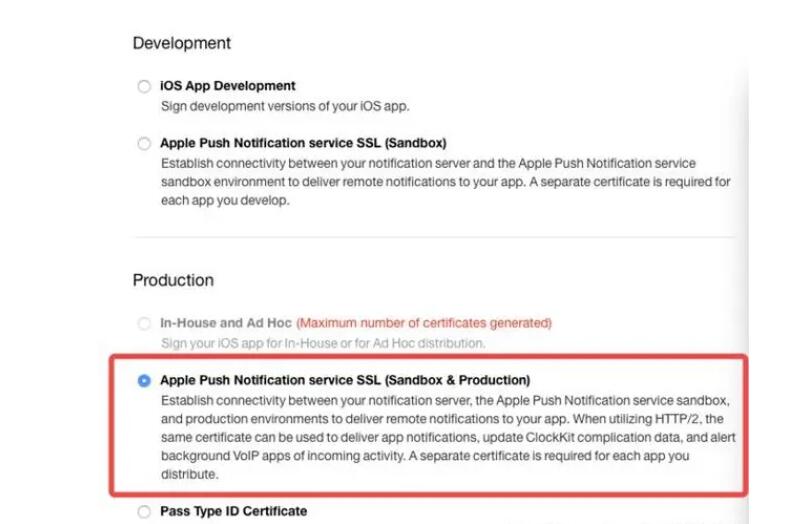在mfc封裝exe這篇文章中,我將向您介紹如何使用Go語言開發獨立的Windows可執行文件(.exe)。我們將從Go語言的開發環境設置開始,接著演示如何編寫一個簡單的Go程序,并最后講述如何將其編譯為Windows可執行文件。在這個過程中,我們還將探討Go語言的特點及在程序開發過程中的優勢。
### 一、Go語言簡介
Go(又稱Golang)是一種靜態類型、編譯型、并發(支持多線程處理)的編程語言,由Google開發并在2009年發布。Go語言具有簡潔、清晰的語法特點,易于理解和學習。同時,它還包含了垃圾回收和內存管理功能,由此極大地減輕了程序員的工作負擔。
### 二、Go語言開發環境設置
在開始編寫Go代碼之前,您需要配置Go語言的開發環境。以下是具體步驟:
1. 前往Go語言官方網站(https://golang.org/dl/)下載適用于您操作系統的Go安裝包。
2. 按照安裝指南完成安裝過程,將Go添加到您的系統環境變量中。
3. 驗證Go環境是否安裝成功,在命令行中輸入`go version`。如果輸出Go的版本信息,說明您已成功安裝。
### 三、編寫簡單的Go程序
現在我們編寫一個簡單的”Hello, World!”程序。
1. 使用文本編輯器(如Notepad++或Visual Studio Code)新建一個名為`hello.go

`的文件。
2. 編寫以下代碼:
“`go
package main
import “fmt”
func main() {
fmt.Println(“Hello, World!”)
}
“`
3. 保存文件。
### 四、將Go程序編譯為Windows的可執行文件
完成Go程序的編寫后,我們需要將其編譯為Windows的可執行文件(.exe)。封裝成exe文件請按照以下步驟進行操作:
1. 打開命令提示符或PowerShell。
2. 使用`cd`命令導航到包含`hello.go`文件的文件夾。
3. 輸入以下命令來編譯程序:
“`bash
go build -o hello.exe hello.go
“`
此命令的含義如下:
– `go build`:Go語言的編譯命令。
– `-o hello.exe`:指定輸出文件名為`hello.exe`。
– `hello.go`:指定要編譯的Go源文件。
4. 編譯成功后,您會在當前文件夾中看到一個名為`hello.exe`的可執行文件。
現在,您已經學會了如何使用Go語言開發獨立的Windows可執行文件。Go語言能夠輕松地編寫高效、跨平臺的程序,因此非常適用于實際開發場景。希望這篇文章對您的學習和工作有所啟發,祝您取得更多成就!